Tecnología
Modo Dios en Windows; ¿qué es y cómo puede activarlo?
Esta opción le otorga a los usuarios de Windows 11, un acceso inmediato a más de 200 configuraciones.

Aunque un ordenador está creado para cumplir múltiples funciones y de cierta forma cumplir las necesidades tecnológicas que requieren los usuarios, no siempre esto pueden acceder a todas las opciones del PC, porque en el sistema operativo de Windows hay que activar el modo Dios si se quiere acceder a todas las opciones que tiene el OS de Microsoft.
Frente a esta opción, cabe mencionar que Windows 11 introdujo una nueva aplicación de Configuración, que es la forma en que Microsoft quiere que la mayoría de los usuarios cambien la configuración de su PC. De acuerdo con el portal web Computer Hoy, la aplicación de ‘Configuración’ tiene como tal una interfaz de usuario moderno, el cual ofrece una amplia gama de opciones para que los usuarios adapten su experiencia en el PC, pero no es el reemplazo del ‘Panel de Control’.
De este modo, si el usuario desea acceder a esas antiguas opciones del Panel de Control, existe una función que se conoce como ‘modo Dios’ en Windows 11, que le otorga un acceso inmediato a más de 200 configuraciones. Esta opción es una carpeta que contiene accesos directos a la mayoría o a todas las opciones disponibles en el Panel de Control y permite crear accesos directos de forma rápida sin tener que navegar por la interfaz actual.

Así se puede activar el modo Dios en Windows 11
- En primer lugar, se debe crear una nueva carpeta en el escritorio.
- Esta carpeta se denominará Nombra la carpeta GodMode.{ED7BA470-8E54-465E-825C-99712043E01C}. En caso de que ya esté creada, tan solo se debe actualizar el nombre.
- Una vez que haya pulsado ‘Enter’, ese nombre desaparecerá y el icono debe cambiar a un icono del Panel de Control.
- Acto seguido, se debe abrir la carpeta para acceder a todos los ajustes que contiene y allí podrá encontrar ajuste para todo, desde la reproducción automática, las cuentas de usuario, la optimización del disco, entre otras. Son 211 elementos a los cuales podrá acceder.
- En algunos casos, la configuración que quiere utilizar puede haber sido completamente reemplazada por la aplicación Configuración, y el acceso directo abrirá esa aplicación en lugar del clásico Panel de Control.
- Es importante mencionar que como es una carpeta estándar, por lo que se pueden copiar fácilmente los accesos directos a la configuración directamente en el escritorio para acceder a ella con mayor rapidez.
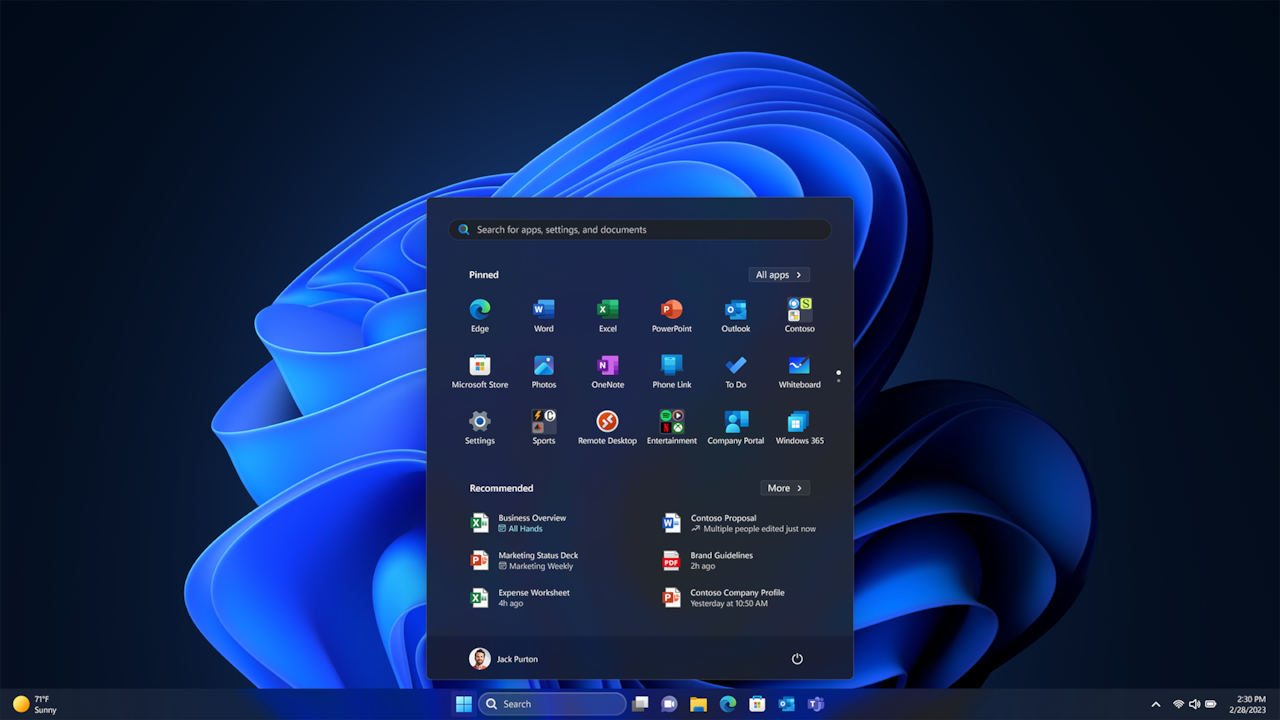
Malas noticias para usuarios de Windows 10: se viene un cambio poco favorable
Microsoft ha anunciado el fin del soporte para el sistema operativo Windows 10, que dejará de tener actualizaciones mensuales de seguridad en octubre de 2025, siendo la versión actual la última que facilitará la compañía.
Lo más leído
La versión actual de Windows 10, la que Microsoft identifica como 22H2, es la última que la compañía tecnológica sacará, de tal forma que los usuarios deberán transitar hacia Windows 11, ya que “no habrá actualizaciones adicionales de funciones de Windows 10″.
Microsoft explica que todas las ediciones existentes de Windows 10 22H2 recibirán actualizaciones de seguridad mensuales hasta el 14 de octubre de 2025, finalizando el soporte en dicha fecha, como recoge en el blog de la Comunidad Tecnológica.
El fin de ciclo de vida de Windows 10 afecta a las ediciones Enterprise, Education, Home y Pro, que aparecieron en julio de 2015. Entonces, destacó por la introducción del asistente Cortana, el nuevo navegador Microsoft Edge o la función Continuum, que permitía conectar un ‘smartphone’ con Windows 10 a un monitor, teclado y ratón para hacer que el teléfono se convirtiera en un PC.
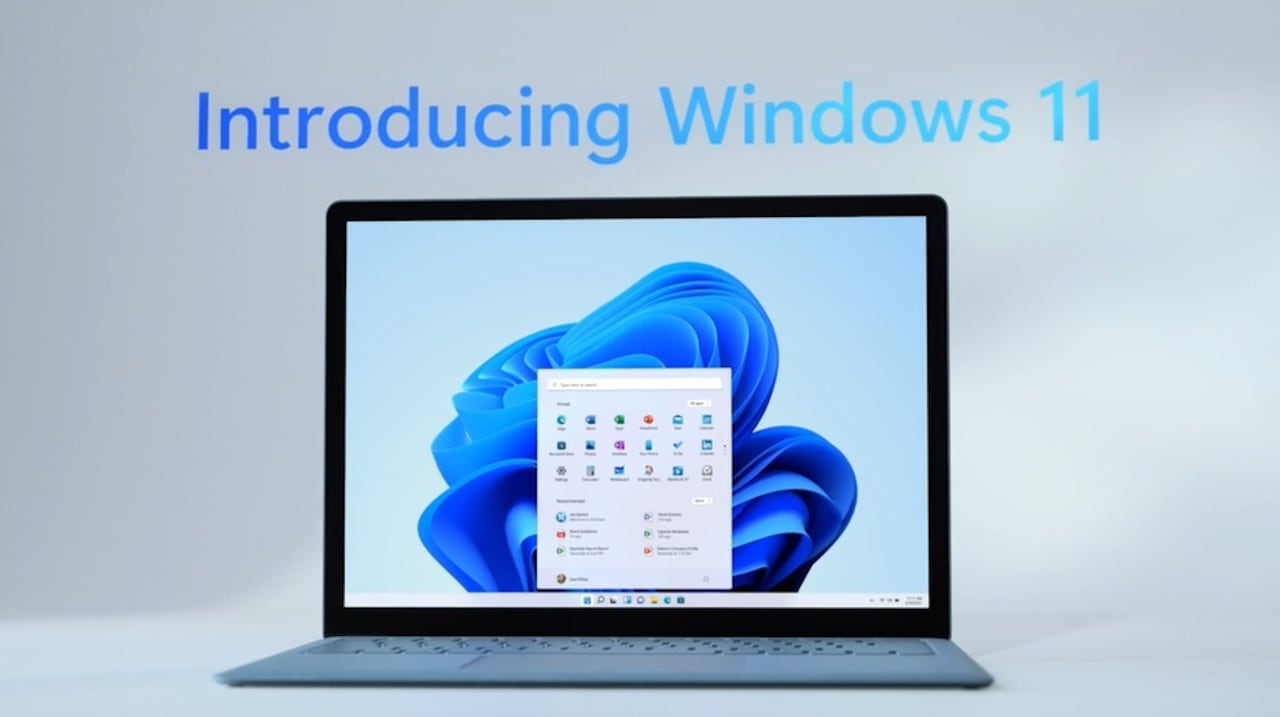
¿Cómo actualizar a Windows 10 a Windows 11?
Actualmente, el sistema operativo de Microsoft ofrece varios recursos para que sus usuarios puedan actualizar la plataforma, sin tener que formatear su computador, lo hace posible conservar los archivos y aplicaciones que previamente están instaladas en el equipo.
No obstante, antes de empezar el proceso de actualización es recomendable hacer una copia de seguridad en un servicio de almacenamiento en la nube o en un disco duro externo.
Una vez realizada la copia de respaldo, es fundamental hacer una comprobación de los requisitos mínimos que debe cumplir un PC para poder emplear Windows 11, puesto que son más elevados que los de Windows 10 solicita.
Para hacer esta verificación solo se debe comparar las características del computador a actualizar con el siguiente listado de requisitos:
- Procesador: de 1 GHz o más rápido con 2 o más núcleos de 64 bits o un SoC.
- Memoria RAM: mínimo 4 GB.
- Almacenamiento (disco duro): al menos 64 GB de memoria
- Tarjeta gráfica: cualquiera compatible con DirectX 12 o posterior con controlador WDDM 2.0.
- Pantalla: alta definición (720p) de tamaño superior a 9 pulgadas
- Conexión a Internet:
- Se requiere una cuenta de Microsoft durante el proceso de configuración del sistema
- TPM: versión 2.0 o superior.
Si el computador cumple con los requisitos anteriormente señalados, el usuario puede proceder con el proceso de actualización a Windows 11 el cual se puede ejecutar de diferentes modalidades.


